Windows10如何开启WiFi热点#招募令#
1、首先点击电脑桌面左下角的【开始】图标,如下图所示。

2、然后点击【设置】图标,如下图所示。
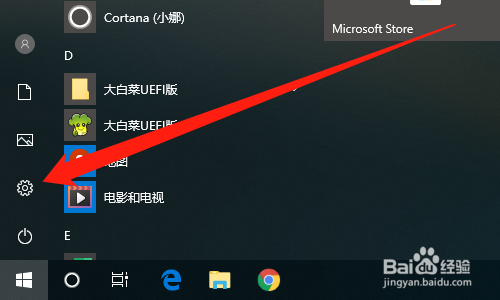
3、然后点击【网络和Internet】,如下图所示。

4、然后点击【移动热点】,如下图所示。

5、然后打开【移动热点】开关,如下图所示。

6、然后选择【WLAN】,如下图所示。

7、然后点击【编辑】按钮,如下图所示。

8、然后输入【网络名称和密码】,选择【任何可用频率】,如下图所示。
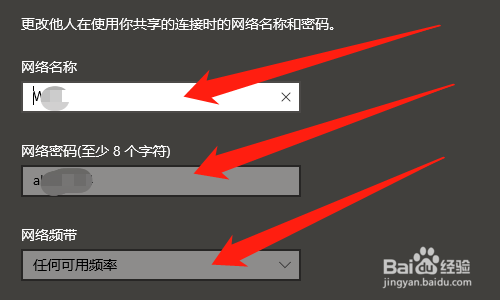
9、然后点击【保存】按钮即可,如下图所示。

10、总结:
1、点击电脑桌面左下角的【开始】图标
2、点击【设置】图标
3、点击【网络和Internet】
4、点击【移动热点】
5、打开【移动热点】开关
6、选择【WLAN】
7、点击【编辑】按钮
8、输入【网络名称和密码】,选择【任何可用频率】
9、点击【保存】按钮
声明:本网站引用、摘录或转载内容仅供网站访问者交流或参考,不代表本站立场,如存在版权或非法内容,请联系站长删除,联系邮箱:site.kefu@qq.com。
阅读量:147
阅读量:88
阅读量:111
阅读量:178
阅读量:151